钉钉APP是一款家喻户晓的办公软件。该软件可以为用户们日常办公学习带来许多便利。有些用户在使用手机钉钉的时候经常都是手机横屏的状态,这样的话屏幕的自动旋转会让钉钉的界
钉钉APP是一款家喻户晓的办公软件。该软件可以为用户们日常办公学习带来许多便利。有些用户在使用手机钉钉的时候经常都是手机横屏的状态,这样的话屏幕的自动旋转会让钉钉的界面显示不适应,不过在钉钉APP中就有一个横屏模式的功能可以完美解决这个问题,下面就让自由互联小编来告诉大家具体的操作方法吧!
方法步骤:1.首先打开我们手机中的钉钉APP,点击头像进入个人中心界面,并在该界面中找到【设置】功能按钮。
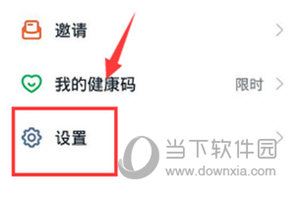
2.进入设置界面后,找到如图所示位置的【通用】功能并点击。
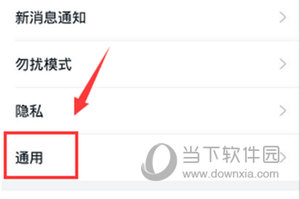
3.最后,我们只需在通用设置界面中,找到【开启横屏模式】功能按钮,即可完成设置了。
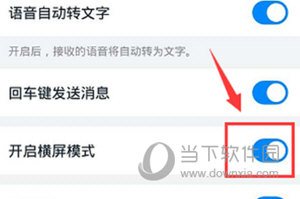
以上就是自由互联小编今天为大家带来的钉钉APP开启横屏模式的操作方法了,学会了的用户们快点自己动手去试试吧!希望这篇文章可以帮助到大家。
